「実行時エラー1004:プログラミングによるVisual Basicプロジェクトへのアクセスは信頼性に欠けます」と警告が出てしまい、マクロの実行ができない場合の対処法を解説します。
エラーの原因として、システムに対してなんらか影響を与えるような可能性のあるコードを防ぐように作られているそうです。
つまり、すべてのVBAの実行を基本的には信頼しない設定になっている為です。
これはセキュリティの問題です。
VBAでVBEを操作して情報を取ってきたり変更しようとするとエラーが起きてしまいます。
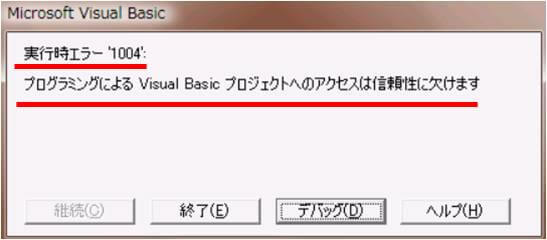
今後VBAの操作をおこなっていく上で先に設定していた方がよいと思ったので、設定方法を解説します。
EXCEL2010バージョン以降の設定(テキストベース)
テキストだけになりますが、EXCEL2010バージョン以降の一般的な設定の手順を記載しておきます。
ちなみに私の使用環境はEXCEL2007バージョンの為、あまり参考にならないと思います。
(しかしVBEは2007から変わっていないので使い続けているというわけです)
⇩⇩⇩
⇩⇩⇩
⇩⇩⇩
⇩⇩⇩
チェックボックスにチェックを入れる
EXCEL2007バージョンでの設定方法
参考になる方は少ないと思いますが、EXCEL2007での設定方法を画像付きで解説します。
根本的な設定や考え方は同じですので、詳細は組み替えて参考にしてみてください。
EXCELのオプションをクリック
画面左上の「Officeボタン」をクリックし、「Excelのオプション」をクリックしてください。
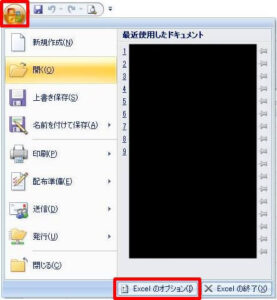
セキュリティセンターの設定
画面左のメニュバーから「セキュリティ センター」をクリックしてください。
「セキュリティ センターの設定」をクリックしてください。
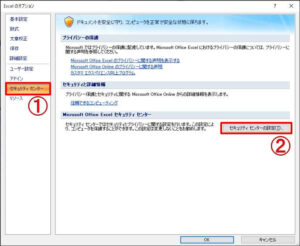
開発者向けのマクロ設定
画面左のメニューバーの「マクロの設定」をクリックしてください。
「VBA プロジェクトオブジェクトモデルへのアクセスを信頼する」をチェックしてください。
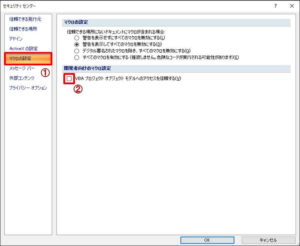
チェックを入れて設定が完了
「OK」ボタンをクリックして、「Excel のオプション」を閉じてください。
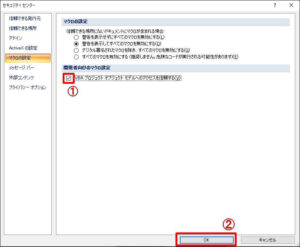
まとめ
この設定は、使用するユーザーがそれぞれ設定する内容となっているので、共有を行ったり配布を行うようなファイルの場合は、プログラムの書き方を工夫するしかないです。
とはいっても、すぐにファイルの配布を行うようなことをする方は少ないと思いますので、今後の注意点としてしっかり頭に入れておきましょう。
それではまた。




コメント